Ce paramètre vous permet d'empêcher la réorganisation automatique de la vue lorsque vous renommez ou copiez des éléments. L'ordre des fichiers et dossiers reste inchangé, ce qui permet un contrôle ciblé sur leur disposition.
Pour appliquer cette option, recherchez-la dans le menu correspondant.:
▶ Menü ▶ E&xtras ▶ Affichage détaillé ▶ Désactiver ▶ Désactiver le tri automatique en renommant ou en copiant des éléments
▶ **Avantages de la désactivation du tri automatique lors du renommage ou de la copie d'éléments dans l'Explorateur de fichiers Q-Dir**
▶ **Exemples de scénarios d'utilisation**
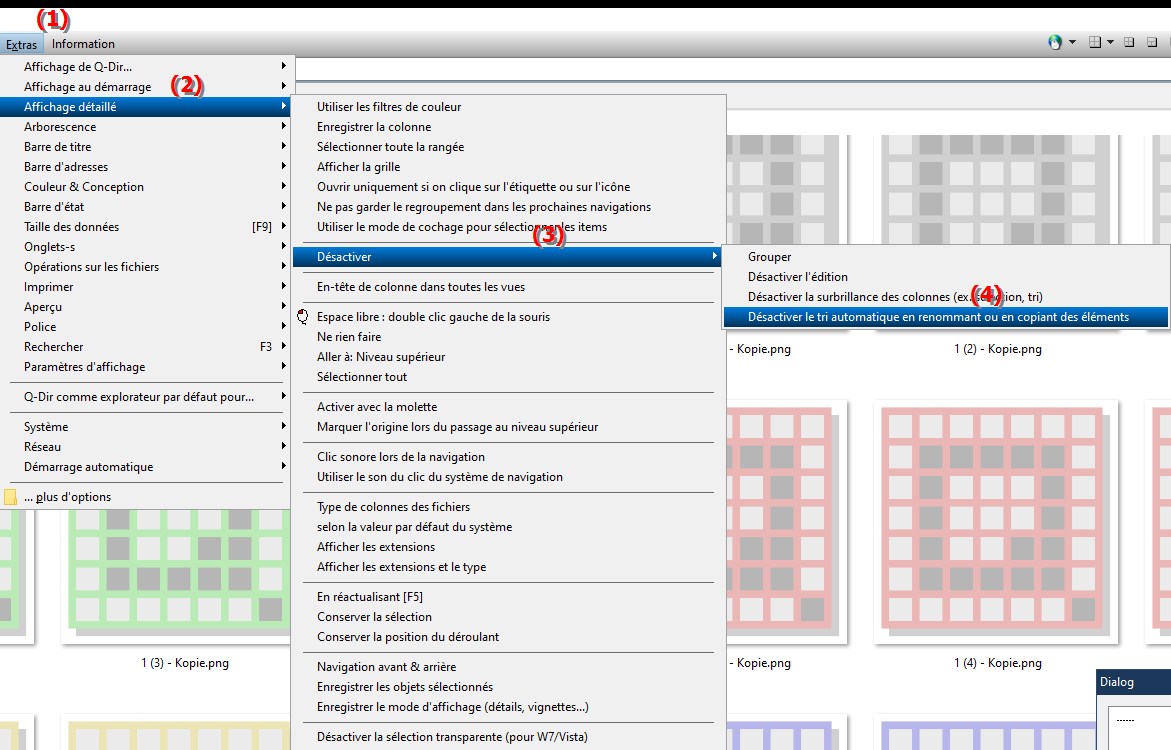
**Avantages de la désactivation du tri automatique lors du renommage ou de la copie d'éléments dans l'Explorateur de fichiers Q-Dir**
- Disposition ciblée : Les fichiers et dossiers restent à leur place sans nouveau tri automatique. Cela permet une meilleure vue d’ensemble et un meilleur contrôle de la position des différents éléments.
- Flux de travail plus efficaces : En particulier pour les opérations sur des fichiers volumineux, les utilisateurs peuvent maintenir l'ordre et terminer leurs actions rapidement sans être interrompus par le tri automatique.
▶ Questions détaillées des utilisateurs avec réponses :
**Exemples de scénarios d'utilisation**
1. Travail de projet avec plusieurs fichiers : Vous travaillez sur un projet comportant plusieurs fichiers disposés dans un ordre spécifique. Lorsque vous renommez ou déplacez, l'ordre reste le même, vous pouvez donc y accéder rapidement à tout moment.
2. Gérer les collections d'images : Si vous modifiez une grande collection d'images, par ex. En les renommant ou en les déplaçant vers des dossiers spécifiques, l'ordre visuel des images reste stable et facilite la gestion.
3. Gestion de documents pour les projets plus importants : Lorsque vous travaillez avec de nombreux documents et fichiers, par ex. B. lors de la recherche ou de l'archivage, vous pouvez renommer les documents sans les réorganiser automatiquement et ainsi maintenir la clarté dans le dossier.
Questions détaillées des utilisateurs avec réponses :
1. Question : Comment puis-je empêcher l'Explorateur de fichiers Windows de trier automatiquement mes fichiers lorsque je les renomme ou les copie ?
Réponse : Dans l'Explorateur de fichiers Q-Dir, vous pouvez désactiver le tri automatique lorsque vous renommez ou copiez des éléments. Pour ce faire, accédez à E&xtras > Affichage en liste > Désactiver > Désactiver le tri automatique dans le menu. Cela signifie que l'ordre des fichiers reste inchangé et permet une meilleure vue d'ensemble et un meilleur contrôle.
2. Question : Pourquoi serait-il judicieux de désactiver le tri automatique lors de la copie et du renommage de fichiers dans l'Explorateur Windows ?
Réponse : En désactivant le tri automatique, l'ordre des fichiers reste stable, ce qui est particulièrement utile pour les projets comportant de nombreux fichiers. Vous pouvez organiser spécifiquement plusieurs fichiers ou dossiers sans qu'ils soient automatiquement réorganisés, ce qui rend votre flux de travail plus fluide et plus efficace.
3. Question : Est-il possible de désactiver le tri automatique lors de la copie de dossiers et de fichiers dans l'Explorateur de fichiers Q-Dir sous Windows 11 ?
Réponse : Oui, dans Q-Dir, vous pouvez sélectionner l'option « Désactiver le tri automatique » sous E&xtras > Affichage en liste > Désactiver. Cela garantit que les fichiers et dossiers copiés ne sont pas automatiquement triés, ce qui est particulièrement utile si vous souhaitez travailler dans un ordre spécifique.
4. Question : Quels sont les avantages de la désactivation du tri automatique lors du renommage de fichiers dans l'Explorateur de fichiers Windows ?
Réponse : Si vous désactivez le tri automatique lorsque vous renommez des fichiers, les fichiers conserveront leur position. Ceci est utile lorsque vous souhaitez modifier ou comparer une collection dans un ordre spécifique sans la réorganiser.
5. Question : Comment utiliser l'Explorateur de fichiers pour conserver l'ordre des fichiers lors de la copie sous Windows ?
Réponse : Vous pouvez désactiver le tri automatique dans Q-Dir en accédant à E&xtras > Affichage en liste > Désactiver et en sélectionnant l'option « Désactiver le tri automatique ». Cela permet de conserver la même disposition des fichiers et des dossiers, vous offrant ainsi un meilleur contrôle lors des opérations sur des fichiers volumineux.
6. Question : Comment la fonctionnalité de désactivation du tri automatique dans l'Explorateur de fichiers m'aide-t-elle à gérer les collections d'images ?
Réponse : L'option Désactiver le tri automatique dans l'Explorateur de fichiers Q-Dir vous permet de maintenir l'ordre de vos images stable lorsque vous copiez ou renommez des fichiers. Ceci est particulièrement utile lors de l'édition ou de l'organisation de plus grandes collections d'images, car l'ordre est conservé et permet une navigation plus facile.
7. Question : Dans l'Explorateur de fichiers sous Windows, puis-je conserver l'ordre des documents lorsque je les renomme, et si oui, comment ?
Réponse : Dans l'explorateur de fichiers Q-Dir, vous pouvez désactiver le tri automatique afin que les documents restent à leur place une fois renommés. Cette fonctionnalité se trouve sous E&xtras > Affichage en liste > Désactiver > Désactiver le tri automatique. Cela préserve la structure et rend la gestion de vos documents plus claire.
8. Question : Quelles étapes dois-je suivre dans l'Explorateur de fichiers Windows pour éviter la réorganisation automatique lors du déplacement et de la copie de fichiers ?
Réponse : Dans l'explorateur de fichiers Q-Dir, vous pouvez désactiver le « tri automatique » sous E&xtras > Vue liste > Désactiver. Cela signifie que la position de vos fichiers reste la même même lors de la copie et du déplacement, ce qui est particulièrement utile lorsque vous travaillez sur des projets avec une structure de fichiers spécifique.
9. Question : Comment puis-je suspendre le tri automatique lors de la copie et du changement de nom dans l'Explorateur de fichiers Windows afin que les fichiers restent dans l'ordre souhaité ?
Réponse : Dans Q-Dir, un explorateur de fichiers pour Windows, vous pouvez désactiver le tri automatique via E&xtras > Affichage liste > Désactiver. Cela garantit que lorsque les fichiers sont copiés et renommés, ils restent dans leur position actuelle sans que l'Explorateur ne les trie à nouveau.
10. Question : Puis-je conserver l'ordre des fichiers dans l'Explorateur de fichiers Windows lorsque je renomme ou déplace plusieurs fichiers les uns après les autres ?
Réponse : Oui, la désactivation du tri automatique dans Q-Dir laisse l'ordre des fichiers inchangé. Pour empêcher l'Explorateur de fichiers de trier automatiquement lors du renommage et du déplacement, accédez à E&xtras > Affichage en liste > Désactiver > Désactiver le tri automatique. Cela facilite la modification des collections pour lesquelles un ordre spécifique est important.
Keywords: copier, traduire, renommer, désactiver, ciblé, arrangement, trié, activer, dossier, peut, explorateur, dont, vue, déclaration, contrôle, fichiers, automatiquement, fichier, inchangé, ceci, question, reste, tri, ordre, réglage, éléments, empêcher, dans ce , Windows 10, 11, 12, 7, 8.1